Koj tuaj yeem siv lub official Facebook mobile app los hloov kho thiab tswj koj nplooj Facebook, tab sis muaj lwm txoj kev xaiv. Facebook Pages Manager app yog ib qho app standalone uas Facebook tsim tshwj xeeb rau admins thiab editors los tswj lawv cov nplooj ntawv.
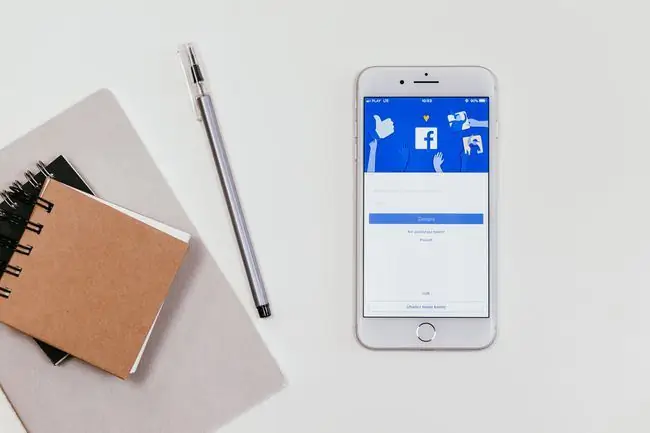
Vim li cas siv Tus Thawj Saib Xyuas Nplooj Facebook Thaum Koj Ua Tau Txhua Yam Los ntawm Facebook App?
Facebook tau dhau los ua txoj hauv kev ua nws cov nplooj ntawv nkag siab thiab muaj txiaj ntsig. Thaum koj mus rau koj nplooj ntawv hauv Facebook app, koj yuav pom plaub lub khawm tseem ceeb nyob rau sab saum toj: Home, Posts, Ads, thiab Ntau Tseem muaj Create Post teb thiab snapshot ntawm Updates, Insights, thiab Recent Posts hauv qab nws.
Qhov kev nce qib ntawm kev tswj hwm koj nplooj ntawv los ntawm Facebook app yog tias nws ua rau feem ntau ntawm cov haujlwm tseem ceeb yooj yim. Qhov tsis zoo yog tias nws zoo li tsis muaj dab tsi zoo li koj cov kiv cua lossis cov neeg saib xyuas koj nplooj ntawv. Lub Facebook app tsis muaj kev xaiv los saib Nplooj ntawv ua tus kiv cua lossis follower.
Nov yog qhov twg Facebook Nplooj Ntawv Tus Thawj Tswj app los ua ke. Koj tuaj yeem saib nws thiab siv nws zoo li nplooj ntawv tiag tiag, zoo ib yam li koj cov kiv cua thiab cov thwjtim pom nws. Thiab kuj zoo ib yam li koj yuav saib thiab tswj koj Nplooj ntawv los ntawm Facebook.com.
Facebook Pages Manager app kuj tseem muaj kev ua haujlwm zoo dua los ntawm cov ntawv qhia zaub mov hauv qab thiab hloov pauv ntawm Nplooj ntawv sai dua yog tias koj tswj ntau tus. Feem ntau, nws yuav yog qhov kev xaiv zoo dua ntawm Facebook app.
Siv Facebook Pages Manager thaum:
- Koj xav saib koj nplooj ntawv zoo ib yam li koj saib hauv Facebook.com lossis cov kiv cua thiab cov neeg saib nws li cas (nrog rau daim duab npog, Daim duab nplooj ntawv, thiab tshaj tawm pub).
- Koj muaj ntau nplooj ntawv los tswj.
- Koj xav tswj Page kev nkag siab, cov lus, thiab cov ntawv ceeb toom.
- Koj tsis siv lub ntsiab Facebook app rau dab tsi tab sis tswj koj Cov Nplooj ntawv.
Siv Facebook App thaum:
- Koj qee zaus tshawb xyuas koj Nplooj ntawv ntawm lub xov tooj ntawm tes tab sis ua feem ntau ntawm koj qhov tshaj tawm thiab kev tswj hwm los ntawm lub desktop.
- Koj txaus siab pom koj qhov kev nkag siab tshiab thiab tsim cov lus nrawm, yooj yim ntawm lub xov tooj ntawm tes tsis yog saib koj Nplooj ntawv qhov uas cov kiv cua thiab cov neeg saib nws.
- Koj tsuas muaj ib lossis ob nplooj ntawv koj xav tswj ntawm lub xov tooj ntawm tes.
- Koj nquag siv Facebook app thiab nyiam khaws cov apps ntawm koj lub cuab yeej kom tsawg.
Vim li cas ho tsis siv ob? Tsis muaj txoj cai hais tias koj yuav tsum siv ib lossis lwm qhov.
Saib ntawm Facebook Nplooj Ntawv Tus Thawj Tswj App Nta
Muaj tsib lub ntsiab lus qhia nyob rau hauv qab ntawm lub app, ntxiv rau ob qho kev xaiv tus thawj coj tseem ceeb nyob rau sab xis sab xis.
- Page tab (faj icon): Saib koj Nplooj ntawv seb tus kiv cua lossis cov neeg ua raws pom nws. Hloov kho koj daim duab npog lossis nplooj ntawv duab, ntxiv khawm, tshaj tawm, tshaj tawm cov duab lossis video, tsim ib qho kev tshwm sim, txhawb koj nplooj ntawv, thiab pom cov khoom noj ntawm koj cov ntawv tshaj tawm tshiab.
- Page Insights tab (kab kab duab icon): Saib cov ntsiab lus ntawm koj qhov kev nkag siab rau lub hli dhau los, koj cov lus tshaj tawm, koj qhov kev xav pom, koj nplooj ntawv ua haujlwm, koj nplooj ntawv nrhiav pom, thiab koj cov neeg tuaj saib.
- Messages tab (inbox icon): Saib koj cov nplooj ntawv tshiab kawg thiab teb cov lus yooj yim.
- Kev ceeb toom tab (tswb icon): Saib koj qhov kev nyiam tshiab, lus pom, cim npe, hais txog, thiab ntau dua.
- Tools tab (briefcase icon): Coj kom zoo dua ntawm cov cuab yeej Page rau kev sib koom thiab txhawb nqa koj nplooj ntawv.
- Menu xaiv (hamburger icon nyob rau sab saum toj-sab laug ces kaum): Saib Nplooj ntawv koj tswj thiab toggle ntawm Nplooj ntawv yooj yim.
- Settings (sab saum toj-txoj cai): Kho koj nplooj ntawv cov chaw thiab cov kev xaiv, xws li kev pom.
Pib Nrog Facebook Nplooj Ntawv Tus Thawj Tswj App
Facebook Pages Manager app yog pub dawb rau rub tawm rau Android khoom siv los ntawm Google Play thiab rau iOS no los ntawm App Store.
Thaum koj qhib lub app ntawm koj lub cuab yeej, nws yuav pom tau tias koj tau kos npe rau hauv Facebook rau lwm qhov, zoo li ntawm lub official Facebook app, yog tias koj muaj nws ntawm koj lub cuab yeej. Yog tsis yog, koj raug hais kom kos npe rau hauv koj tus account.
Facebook Pages Manager yeej lees paub Cov nplooj ntawv uas koj yog tus tswj hwm lossis tus kws kho thiab ntxiv cov nplooj ntawv. Koj tuaj yeem toggle ntawm Nplooj ntawv los ntawm kais cov ntawv qhia zaub mov icon nyob rau sab sauv-sab laug ces kaum.






